回复: Windows XP SP3与IE6/7/8问题详解、我的系统不种番茄
我的电脑是我的 因为番茄花园的系统是全自动安装,所以在安装时对一些参数进行了预定义,如注册用户、注册组织及OEM信息等,笔者曾遇到过寝室局域网里所有哥们都是“番茄花园”的用户名的情况,真是让人哭笑不得。现在我们就要将这些影子赶出去,我的电脑是我的!
首先在“ 开始/ 运行” 中输入“ r e g e d i t ” 命令打开注册表编辑器, 依次定位到“ 我的电脑\HKEY_LOCAL_MACHINE\SOFTWARE\Microsoft\Windows NT\CurrentVersion”键,分别双击右侧的“RegisteredOrganization”项和“RegisteredOwner”项,将值更改为自己想要的注册信息即可(如图3)。

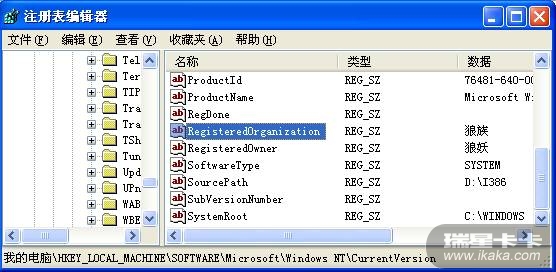
接着就是修改OEM信息了,如果不需要的话,可直接删除系统盘WINDOWS\system32目录下名为OEMINFO.INI、OEMLOGO.BMP的文件。如果想让自己的计算机更个性一点,可以分别编辑这两个文件。用记事本程序打开OEMINFO.INI文件,参照下表对内容进行更改。OEMLOGO.BMP就是系统属性中那个“番茄花园”的图标,可以用自己的图片替换,建议大小不超过160×120像素。
[General]Manufacturer= 制造商,可随意填写
Model= 产品型号,可随意填写
[Support Information] 此行下方为支持信息
Line1= 支持信息,可随意填写
Line2= 支持信息,可随意填写
Line3= 支持信息,可随意填写
…… 可以按自己需要填写多行
提示: 除了计算机的注册信息、O E M信息外,计算机名称默认情况下会是一堆随机字符,如果想改成自己的,可以右击桌面上“我的电脑”图标,选择“属性”,在打开的“系统属性”对话框中切换至“计算机名”标签,单击“更改”按钮,在弹出的“计算机名称更改”对话框中进行更改即可。
让“主题”回归原始 也许是对Windows XP默认主题的厌恶,催生了人们对漂亮主题的追求,番茄花园系统默认就附带了多款养眼的系统主题,但是“美丽”也是以系统资源为代价的,因此对于硬件配置不高的朋友来说,还是将系统资源留给性能来得实在,这些漂亮的主题不要也罢。
右击桌面空白处, 在弹出的快捷菜单中选择“ 属性” , 在打开的“ 显示属性” 对话框中将主题设置为“Windows XP”,单击“确定”按钮使之生效。然后再执行“开始/番茄花园StyleXP主题/卸载番茄花园StyleXP主题”命令卸载附带的主题组件即可。